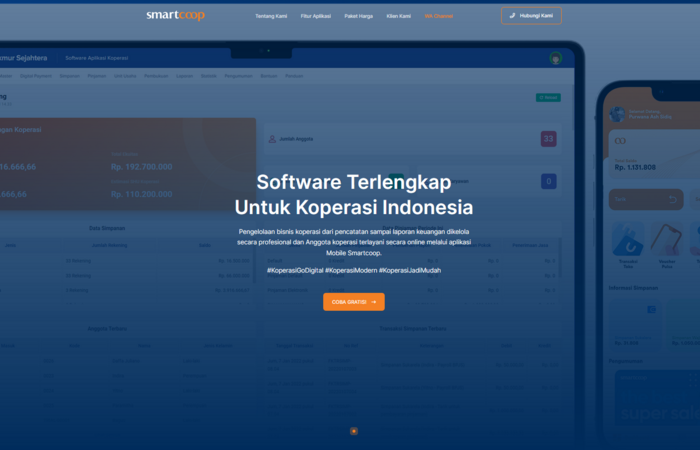Apakah Anda sudah mengetahui salah satu tips trik Android untuk mengendalikan perangkat Android Anda tanpa tangan? Dengan aplikasi sederhana VNC (Virtual Network Computing) di dalam perangkat Android Anda, tablet atau mini PC, Anda dapat mengontrol perangkat mobile Anda dari jendela browser pada komputer Windows Anda. Meskipun kinerja dari remote login ini sedikit lambat untuk bekerja secara serius atau hanya dengan memainkan game, ada beberapa alasan yang mungkin akan membawa Anda untuk mencoba tips trik Android berikut ini.
Ketika Anda memasukkan pengaturan kompleks seperti nama server email dan password, kadang-kadang lebih mudah untuk memasukkan banyak teks dengan keyboard fisik komputer Anda, yang tersedia pada aplikasi ini. Dengan VNC, Anda dapat mengontrol perangkat Android di sisi lain rumah Anda, mengatur alarm pada ponsel yang sedang Anda isi dayanya di sisi ruangan yang lain sementara Anda duduk di ruang komputer. Fitur terbaik dari semuanya, Anda dapat mengontrol Mini PC tanpa harus menghubungkan ke TV Anda.
Berikut adalah tips trik Android yang dapat Anda lakukan untuk mengontrol perangkat Android Anda dari PC Windows.
- Install  VMLite VNC Server ($7.99): pada perangkat Android Anda (telepon, tablet PC mini). Jika perangkat Anda dalam mode root, Anda dapat mencoba  alternatif gratis seperti Droid VNC Server, tetapi jika tidak, VMLite adalah satu-satunya pilihan untuk Anda.
- Aktifkan USB debugging pada ponsel Anda. Anda dapat menemukan pengaturan USB debugging di bawah menu Developer Options dalam menu Android settings. Note: jika ponsel Anda tidak memiliki Developer Options dalam menu Settings, Anda dapat membuatnya muncul dengan menuju ke Settings à About Device dan ketuk pada Build Number lima kali. Banyak ponsel baru seperti Galaxy S4 datang dengan Developer Options yang tersembunyi secara default.
- Pasang ponsel Anda ke PC Anda. Komputer Anda akan mencoba untuk menginstal ADB (Android Developer Bridge) driver untuk ponsel Anda. Jika gagal untuk menemukannya, Anda mungkin perlu mengunduh driver yang sesuai dari produsen.
- Instal dan jalankan VMLite Android App Controller pada PC Anda. Anda bisa mengunduhnya di sini
- Klik tombol Start VMLite VNC Viewer dalam program App Controller. Jka Anda memiliki perangkat rooted, Anda dapat menjalankan VMLite VNC Server pada ponsel Anda dan tekan tombol Start. Aplikasi VMLite VNC Server akan diluncurkan pada ponsel Anda dengan server yang sudah dimulai. Jika server tidak memulai, Anda mungkin perlu mencoba lagi dan pastikan Anda memiliki driver ADB yang tepat.
- Buat sambungan antara PC dan perangkat Android Anda di salah satu dari dua cara berikut:
- Klik USB Connect dan OK ketika aplikasi kontroler meminta Anda untuk nomor port jika Anda berencana untuk menjaga perangkat Android Anda terhubung ke PC Anda.
- Cabut perangkat Android Anda dan hubungkan ke jaringan Wi-Fi yang sama dengan PC Anda untuk membuat sambungan nirkabel.
- Navigasikan ke alamat server VNC pada browser Anda. Jika Anda terhubung melalui USB, arahkan ke link ini atau, jika Anda terhubung melalui Wi-Fi, masukkan alamat IP yang ditampilkan di “Browser:†pada perangkat Android Anda. Jika Anda lebih memilih aplikasi stAndalone, Anda bisa menginstal klien gratis VNC seperti VNC Viewer dan gunakan alamat di bawah “VNC viewer†untuk terkoneksi.
- Klik Start HTML VNC Viewer atau Start Java Applet VNC Viewer pada halaman web yang muncul di browser Anda HTML VNC Viewer berjalan dalam tab sementara Java applet penampil VNC terbuka di jendela tersendiri dan membutuhkan plugin Java untuk diinstal.
Setelah Anda menjalankan penampil, Anda akan dapat mengendalikan perangkat Android Anda dari jendela pada desktop Anda. Anda dapat menavigasi melalui seluruh sistem operasi dan menggunakan aplikasi yang Anda inginkan dengan klik mouse Anda dan memasukkan teks dengan keyboard PC atau gerakan menggesek.
Sayangnya kinerja sangat lamban jadi jangan berharap untuk memainkan game atau menonton video.
Â
Baca juga :
           Tips Trik Android: 7 Hal Mengejutkan yang Bisa Android Anda Lakukan
        Tips Memilih Busana yang Cocok dengan Bentuk Leher
Â
VMCLite VNC Server Settings Tweak
- Anda dapat melakukan tweak pada beberapa pengaturan untuk aplikasi VMLite VNC Server dengan cara memasukkan menu dan memilih Settings.
- Jika perangkat Anda dalam mode root, dan Anda ingin memulai VMLite VNC Server setiap kali booting, periksa Start server pada boot.
- Jika gambar di layar terlalu besar untuk dimuat didalam browser PC Anda tanpa memaksa Anda untuk scroll, pilih Screen dan beralih dari 1,0 ke 0,5. [PY]